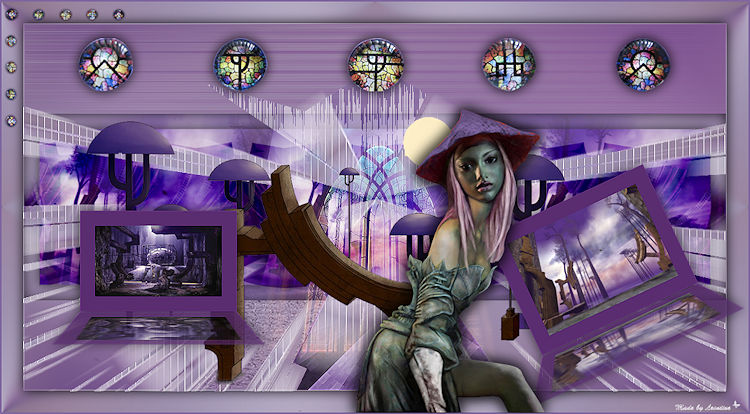Les 144 Kadish Toleesa
Posted: Thu Jan 24, 2019 9:58 pm
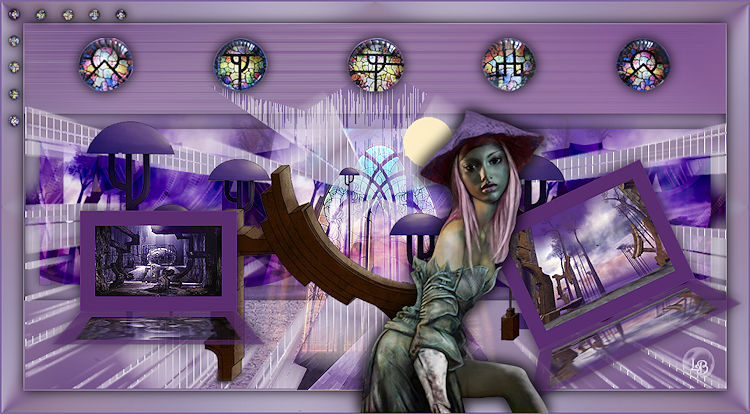
De hoofd tube is van Maryse, zij deelt haar tubes hier: https://mariejolyne.blogspot.nl/

wat van jou is laat het me weten.
Dan kan ik je de credits geven die je toekomen.
De materialen kan je downloaden door op het plaatje hieronder te klikken

Ik gebruik in mijn lessen de aanduiding Spiegelen en Omdraaien.
Spiegelen IS horizontaal spiegelen-
Omdraaien IS Verticaal spiegelen.
Dit omdat ik mijn instellingen aangepast heb in psp.
Wil je dit ook?
Kijk dan even op deze pagina viewtopic.php?f=24&t=234
Materialen:
MR_Queen of Mushrooms.png,
Kleuren staaltje.jpg,
20-20jpg,
d38f16776e77b53b1.png,
Kadish_Toleesa.jpg,
pyre2.jpg,
kadish_tolesa_by_zuhani-dabavf9.png,
Knopen png,
Filters:
Unlimited 2.0, Tile & Mirror,
Unlimited 2.0, VM Stylize,
AP Lines,
MuRa’s meister,
Alien skin Eye candy 5, Impact,
Unlimited 2.0, paper Textures,
Unlimited 2.0, pattern generators,
Unlimited 2.0, Italian editors generatore,
Selecties:
Selectie Lydia 211, 212 en 213
Zet je voorgrond kleur op #5a2d70 (kleur 1)
En je voorgrond kleur op #8067a0 (kleur 2)
Open een nieuwe afbeelding 1000 X 550 pixels.
1. Activeer je Kadish_Tolesa.jpg, bewerken, kopiëren.
Terug naar je afbeelding, bewerken, alles selecteren.
Bewerken, plakken in selectie.
Niets selecteren.
Aanpassen, vervagen, gausiaanse vervaging bereik op 65.
2. Effecten, Unlimited 2.0, Tile & Mirror, Radial Tile. met standaard instellingen.
Selecties, alles selecteren.
Selecties wijzigen, selectie randen selecteren.
Binnen en anti alias aangevinkt randbreedte op 30.
Selecties, omkeren. (je ziet nu niets veranderen aan je selectie.)
Effecten, afbeeldings effecten, naadloze herhaling, standaard instellingen.
3. Opnieuw selecties omkeren.
Selecties, laag maken van selectie.
Niets selecteren.
Effecten, vervormings effecten, lens vervorming, met deze instellingen:
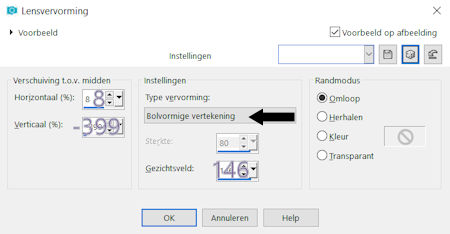
4. Effecten, Unlimited 2.0, VM Stylize, Zoomblur, standaard instellingen.
5. Effecten, insteekfilter, AP Lines, lines, silverlining, met deze instellingen.
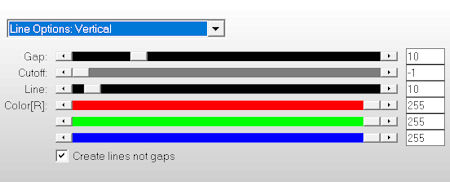
Geef deze laag een slagschaduw V 0, H 3, dekking 90, vervagen 3, Kleur wit.
Aanpassen, scherpte, verscherpen.
6. Activeer je selectie gereedschap (k) Schuif deze laag nu precies binnen de 30 pixels rand van regel 3. Het ziet er dan zo uit:
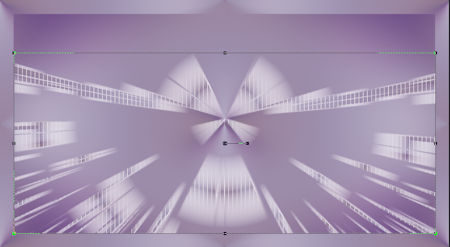
Mocht bovenstaande bewerking er niet uitzien als op plaatje, afbeelding omdraaien.
Dit verschilt bij verschillende mensen.
7. Bewerken, kopiëren speciaal, samengevoegd kopiëren.
Bewerken, plakken als nieuwe laag.
Afbeelding, formaat wijzigen met 45%, geen vinkje bij alle lagen.
Effecten, insteekfilter MuRa’s meister, Pole Transform 2.1 met deze instellingen:
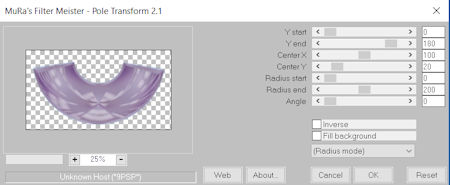
Nogmaals afbeelding, formaat wijzigen met 45%, geen vinkje bij alle lagen.
Zet in je lagenpalet je mengmodus op doordrukken.
8. Effecten, insteekfilter, MuRa’s meister, Copies zet je instellingen zo:
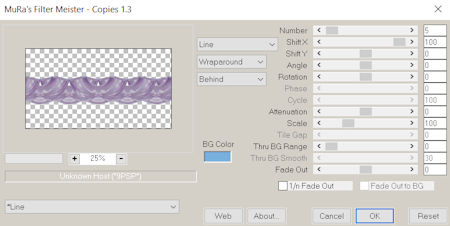
Schuif deze laag net als in regel 7 binnen de rand in (links en rechts naar binnen toe).
Lagen, schikken, omlaag.
9. Activeer weer je Kadish_Tolesa.jpg, bewerken, kopiëren.
Terug naar je afbeelding.
Bewerken, plakken als nieuwe laag.
10. Lagen, nieuwe maskerlaag, uit afbeelding.
Zorg dat er een vinkje bij luminantie van bron staat.
Zoek je masker 20-20 jpg., en klik oke.
Lagen, samenvoegen, groep samenvoegen.
11. Afbeelding, formaat wijzigen met 55%, geen vinkje bij alle lagen.
Herhaal het filter MuraS Meister, Copies van regel 8, maar zet je bovenste instelling (number) op 3.
Schuif deze laag ook in binnen de 30 pixel rand.
Zet de laagdekking in je lagenpalet op 88 en je mengmodus op hard licht.
12. Activeer je onderste laag in je lagen-palet.
Lagen, nieuwe rasterlaag.
Activeer je gereedschap selectie(s), aangepaste selectie.
Zet boven 150, onder 400, links 30, rechts 970.
Vul je selectie met je achtergrond kleur.
13. Selectie, omkeren.
Ga 1 laag omhoog (raster 2) en klik op je toetsenbord op delete.
Doe dit nog een keer met de daarboven liggende laag. (groep raster 3)
14. Sluit met het oogje de bovenste laag, en de onderste laag.
Lagen, samenvoegen, zichtbare lagen samenvoegen.
Open de gesloten lagen weer.
15. Selectie omkeren.
Selecties, wijzigen, selectie randen selecteren.
Binnen en anti alias aangevinkt randbreedte op 20.
Selecties, omkeren.
Effecten, afbeeldings effecten, naadloze herhaling, standaard instellingen.
Geef je selectie laag een slagschaduw V & H 0, dekking 70, vervagen 23, kleur zwart.
Niets selecteren.
16. Activeer je bovenste laag in je lagen-palet.
Activeer kadish_tolesa_by_zuhani-dabavf9.png, bewerken, kopiëren.
Terug naar je afbeelding, bewerken, plakken als nieuwe laag.
Effecten, afbeeldings effecten, Verschuiving, H. Versch. -34, V. Versch. -77, vinkjes bij aangepast en transparant.
17. Ga nu 2 lagen naar beneden (laag samengevoegd)
Activeer je d38f16776e77b53b1. Png, bewerken, kopiëren.
Terug naar je afbeelding, bewerken, plakken als nieuwe laag.
18. Effecten, afbeeldings effecten, Verschuiving, H. Versch. 16, V. Versch. -62.
Zet de mengmodus op bleken.
Lagen, dupliceren.
Activeer weer je bovenste laag in je lagenpalet.
19. Lagen, nieuwe rasterlaag.
Activeer je gereedschap selectie(s), aangepaste selectie.
Zet boven 255, onder 430, links 100, rechts 330.
Vul je selectie met je voorgrond kleur.
20. Selecties, wijzigen, inkrimpen met 20 pixels.
Activeer je afbeelding Kadish_Toleesa.jpg.
Bewerken, kopiëren.
Aanpassen, scherpte, verscherpen.
Terug naar je afbeelding.
Bewerken, plakken in selectie.
Niets selecteren.
21. Effecten insteekfilter, Alien skin Eye candy 5, Impact, perspective shadow.
Klik dan op Reflect in front sharp.
Aanpassen scherpte, verscherpen.
22. Afbeelding vrij roteren.
Zet een vinkje bij links en vrij en vul 25 in.
Schuif je lijst nu naar rechts onder in de hoek. (zie v.b. bovenaan de les.)
Geef hem gelijk een slagschaduw, hij staat nog goed.
23. Lagen, nieuwe rasterlaag.
Activeer je gereedschap selectie(s), aangepaste selectie.
Zet boven 280, onder 415, links 105, rechts 315.
Vul je selectie met je voorgrond kleur.
24. Selecties, wijzigen, inkrimpen met 20 pixels.
Activeer je afbeelding pyre2.jpg.
Bewerken, kopiëren.
Terug naar je afbeelding.
Bewerken, plakken in selectie.
Aanpassen, scherpte, verscherpen.
Niets selecteren.
25. Effecten insteekfilter, Alien skin Eye candy 5, Impact, perspective shadow.
Klik dan op Reflect in front sharp.
Aanpassen scherpte, verscherpen.
Geef ook dit lijstje de slagschaduw van daarnet.
26. Activeer je onderste rasterlaag in je lagenpalet.
Activeer je gereedschap selectie(s), aangepaste selectie.
Zet boven 30, onder 150, links 30, rechts 970.
Selecties, laag maken van selectie.
27. Effecten, insteekfilter, unlimited 2.0, VM Stylize, Motion trail met deze instellingen:
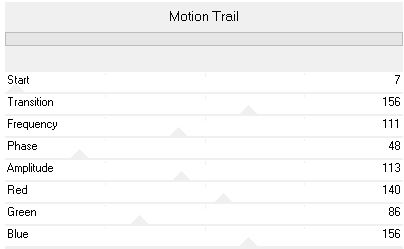
28. Ga een laag naar beneden.
Selecties, selectie laden/opslaan, selectie laden van schijf, zet vinkjes bij selectie vervangen en luminantie van bron, zoek selectie Lydia 211.
29. Selecties, laag maken van selectie.
Lagen, schikken, 2 keer omhoog.
Zet je voorgrond kleur op Wit (Kleur 3)
Effecten, insteekfilter, Unlimited 2.0, pattern generators, audio wave, standaard instellingen.
Zet de laagdekking op 48.
30. Activeer weer je onderste laag.
Selecties, selectie laden/opslaan, selectie laden van schijf, zet vinkjes bij selectie vervangen en luminantie van bron, zoek selectie Lydia 212.
31. Effecten, insteekfilter, Unlimited 2.0, paper Textures, rag paper, standaard instellin-gen.
32. Selecties, selectie laden/opslaan, selectie laden van schijf, zet vinkjes bij selectie vervangen en luminantie van bron,
zoek selectie Lydia 213.
Selectie, laag maken van selectie
33. Effecten, insteekfilter, Unlimited 2.0, Italian editors generatore, pattern radiale 2, standaard instellingen.
34. Aanpassen, kleurtoon en verzadiging, inkleuren kleurtoon 193,verzadiging 67.
Aanpassen, scherpte, nog scherper.
Niets selecteren.
35. Activeer nu raster 3 in je lagenpalet.
Kies voor delete op je toetsenbord.
36. Activeer je tube knopen png.
Bewerken, kopiëren.
Terug naar je afbeelding.
Activeer je bovenste laag in je lagenpalet.
Bewerken, plakken als nieuwe laag.
Effecten afbeeldings effecten verschuiving, H. Versch. 0, V. Versch. 190.
37. Geef je knopen een slagschaduw, verander de dekking in 90, de rest staat goed.
38. Lagen, dupliceren.
Afbeelding, formaat wijzigen met 20%, geen vinkje bij alle lagen.
39. Lagen, dupliceren.
Afbeelding, vrij roteren, vinkje bij Links en 90, klik oke.
Schuif nu beide lagen in de linker boven hoek.
De knopen die in de hoek komen te staan, precies, (heel precies) op elkaar.
40. Activeer je bovenste laag in je lagenpalet.
Lagen samenvoegen, omlaag samenvoegen.
Geef ze nu een slagschaduw (hij staat goed)
41. Activeer weer je onderste laag in je lagen palet.
Selectie, alles selecteren.
Selecties wijzigen, inkrimpen met 30 pixels.
Geef je selectie een slagschaduw, hij staat goed.
Niets selecteren.
42. Lagen, nieuwe rasterlaag.
Zet op deze laag je naam of handtekening.
Afbeelding, randen toevoegen, 1 pixel met je achtergrond kleur.
43. Activeer nu MR_Queen of Mushrooms. Png.
Vewijder de merknaam van Maryse.
Activeer je gereedschap Kleurwisselaar (bij je vul emmertje)
En vul met je achtergrond kleur het hoofddeksel van je tube.
Bewerken, kopiëren.
44. Terug naar je afbeelding, bewerken, plakken als nieuwe laag.
Afbeelding formaat wijzigen, met 60%, geen vinkje bij alle lagen.
Schuif je tube naar beneden en naar rechts kijk even op het voorbeeld waar hij precies moet komen te staan. Geef je dame een slagschaduw, hij staat goed.
Herhaal nog een keer de slagschaduw.
45. Afbeelding, randen toevoegen, 1 pixel in je achtergrond kleur.
Afbeelding, formaat wijzigen, zet hem op 750 pixels, wel een vinkje bij formaat van alle lagen.
Aanpassen, scherpte, verscherpen.
Zo dit was weer een les.
Leontine heeft hem getest.
Leontine, dank je wel hiervoor.